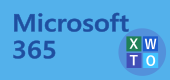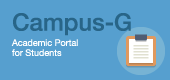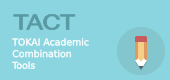Formsの利用
質問
Formsの利用について教えてください。
回答
Formsの概要
Formsは、機構契約のMicrosoft365サービスに含まれるWebアプリです。
Formsで行えること
- アンケート/クイズフォームの作成
- Web上での回答/解答
- 回答/解答の集計と簡単な分析
- 回答/解答データをExcelにエクスポート
- フォームの共有 ※引継ぎなどで使用
利用対象者
フォーム/クイズを作成編集できるのは機構常勤教職員のみ
学生や非常勤教職員,学外者は回答/解答のみ(機構アカウントでなくてもよいがMicrosoftアカウントでのサインインが必要)利用できる端末
パソコン,タブレット,スマートフォンなど
公費・私費どちらで購入した機器でも利用可能です。
Forms利用手順の概略
Formsにサインインしてフォーム作成・編集する
作成したフォーム/クイズの共有を設定する
・ 「回答の送信と収集」:フォーム/クイズを回答/解答用に配布
・ 「テンプレートとして共有」:フォーム/クイズをコピーして渡す(※学内のみ 所有権は別で設定)
・ 「テンプレートとして共有」:一般的な共同作業のイメージ(※学内のみ 所有権は残る)
これ以外に「移動(グループへの譲渡)」などもあります。なおフォームの共有には、共有に関わる両者ともFormsにサインインできるアカウントを有している必要があります。フォーム/クイズに設定をつける(回答者/解答者への設定)
・ 回答/解答時の結果表示
・ 回答/解答者の範囲,一部の収集項目や複数回の回答許可といった事柄
・ 回答/解答の期間設定(手動による即時開始/終了も設定可)
・ 選択肢等の順序,礼文,確認や通知メールなどの設定(原則は締切後)回答/解答の集計・分析
・ 「応答」で結果を確認する。
・ 要約の印刷,組織内ユーザーへの概要開示
・ 結果データをExcelへエクスポート
・ 回答/解答結果の削除
(以下はクイズ限定)
・ レビュー(作成者の意見)を質問ごと、回答/解答者ごとなど細かく設定できる
・ スコアの投稿(成績開示)
参考
- Formsマニュアル(2022年5月版)はSharePoint情報館サイトのForms利用手引(教職員:機構アカウントサインインが必要な場合あり)よりダウンロードできます。
- その他Formssの詳細は こちら で確認してください。(Microsoftサイトが別タブで開きます)